Ищете, как удалить кроссовер Mac правильно на вашем компьютере? Приложение CrossOver позволяет вам запускать приложения, такие как Internet Explorer или любые другие приложения на основе Win32 API, если вы геймер, без установки или лицензирования Windows, как того требует программное обеспечение для виртуализации, такое как VMware Fusion или Parallels.
Это приложение занимает в среднем от 1.5 до 3.5 ГБ памяти. Если у вас заканчивается место, вам лучше удалите ненужные приложения с вашего Mac. мы покажем вам как удалить кроссовер на Mac внизу.
Содержание: Часть 1. Где находится CrossOver на Mac? Часть 2. Как вручную удалить CrossOver на Mac?Часть 3. Какой инструмент для удаления CrossOver самый лучший?Часть 4. Вывод
Часть 1. Где находится CrossOver на Mac?
На Mac CrossOver обычно находится в папке Applications. Вот где вы можете найти CrossOver и связанные с ним файлы:
1. Приложение CrossOver: Основное приложение CrossOver обычно устанавливается в папке Applications. Вы можете получить к нему доступ, открыв Finder, перейдя в Applications и найдя CrossOver.
2. CrossOver Bottles (Windows Environments): CrossOver использует «бутылки» для запуска различных приложений Windows. Эти бутылки хранятся в скрытой папке:
- Откройте Finder и нажмите Command + Shift + G, чтобы открыть пункт «Перейти к папке».
- Введите ~/Library/Application Support/CrossOver и нажмите Go.
- Здесь вы найдете папку Bottles, которая содержит среды Windows для установленных вами приложений.
- ~/Библиотека/Preferences/com.codeweavers.CrossOver.plist
- ~/Библиотека/Поддержка приложений/CrossOver

Давайте продолжим, как удалить CrossOver на Mac с вашего компьютера.
Часть 2. Как вручную удалить CrossOver на Mac?
Мы расскажем, как вручную удалить CrossOver с Mac, а также удалить его служебные файлы и другие компоненты. Когда мы запускаем программу на нашем Mac, некоторые из них создают служебные файлы и каталоги, которые поддерживают и необходимы для правильной работы. Большинство служебных файлов на вашем Mac могут находиться в секретных папках библиотеки вашего компьютера. Если вам больше не нужен CrossOver и вы хотите полностью удалить CrossOver с Mac, выполните следующие действия:
- Откройте Finder → выберите Перейти на панели инструментов → Нажмите Опция на несколько секунд → нажмите Библиотека папка, которая появится в раскрывающемся списке.
- После этого выберите все служебные файлы, относящиеся к CrossOver, и удалите их.
Выполните следующие действия, чтобы удалить файлы поддержки CrossOver:
- Пойдите в Поддержка приложений в папке библиотеки, найдите папку CrossOver и переместите ее в корзину.
- Продолжайте в папке библиотеки, перейдите в Предпочтения, и удалите все файлы, которые начинаются с
com.codeweavers.CrossOver - Посмотрите в Тайники папка. Удалить
com.codeweavers.CrossOverпапку оттуда. - Найдите Журналы папка. Там ищите
com.codeweavers.CrossOverИ удалите его.
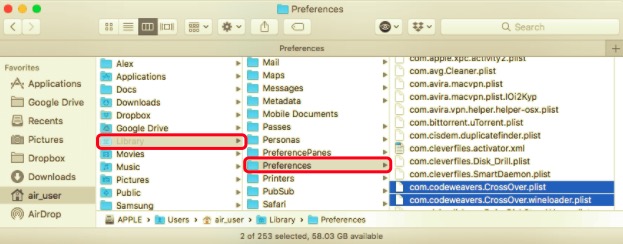
Наконец, очистите корзину, чтобы полностью удалить CrossOver Mac. Очистка корзины также приведет к удалению всех остальных файлов в ней. Не забудьте восстановить файлы, которые вы не хотите удалять навсегда, щелкнув файл правой кнопкой мыши и выбрав опцию Вернуть.
Часть 3. Какой инструмент для удаления CrossOver самый лучший?
Используйте сторонний и автоматический деинсталлятор более целесообразно, чтобы избежать любых ошибок или трудностей, которые могут возникнуть из-за неправильного процесса деинсталляции, например, удаления файлов или каталогов, которые могут быть или не быть частью CrossOver. Поэтому мы покажем вам лучший инструмент для удаления CrossOver, чтобы удалить CrossOver на Mac.
Для этого, PowerMyMac настоятельно рекомендуется, поскольку он разработан, чтобы сделать все эти удаления максимально простыми. Он удаляет приложение и все связанные с ним файлы всего за несколько кликов.
Безопасно удалите все детали, связанные с CrossOver, и решите проблемы в течение минуты:
- Вы можете начать со сканирования всех приложений, которые уже были установлены на вашем Mac, выбрав Деинсталлятор приложений , а затем SCAN.
- После завершения процесса сканирования в правой части экрана удаления отобразится список всех программ.
- Чтобы быстро найти программу, которую вы хотите удалить из списка, введите ее имя в поле поиска, расположенное в правом верхнем углу.
- Когда вы выбираете CrossOver из списка, отображаются связанные с ним файлы. Просто выберите значок CrossOver и щелкните значок «КЛАН», Чтобы удалить приложение и связанные с ним данные.
- Всплывающее окно с надписью "Очистка завершена"покажет вам, сколько файлов было удалено и сколько места осталось на вашем жестком диске.

Часть 4. Вывод
Теперь вы знаете фокус: на вашем Mac занимают не только программы, но и несколько служебных файлов. Если вы хотите полностью удалить CrossOver на Mac, вам необходимо удалить все файлы, связанные с ним. Вы можете сделать это вручную и тратить на это свое драгоценное время.
Когда вы удаляете программы, он также отслеживает любые оставшиеся скрытые файлы или каталоги. Может возникнуть соблазн сделать это вручную, но вы рискуете повредить свой компьютер Mac, если не знаете, что делаете. Остатков не будет. Он также поставляется с множеством инструментов для повышения производительности ваших ноутбуков и настольных компьютеров Apple. Посетите официальный сайт iMyMac сегодня, чтобы узнать больше о PowerMyMac.



